
Lätt tillgänglig internetåtkomst är livsnerven för bärbara datorer, netbooks, surfplattor och andra bärbara enheter. Oavsett om dina resor tar dig till det lokala kaféet eller över hela landet, ska du aldrig vara utan gratis Wi-Fi igen.
Varje år ökar det stora antalet platser du kan få gratis Wi-Fi, men det betyder inte att det är lika enkelt att hitta en anslutning som att starta din bärbara dator. Läs vidare när vi beskriver tips, tricks och appar som hjälper dig att surfa gratis på nätet.
Korrekt säkerhet är ett måste

Wi-Fi-spektrumet är ganska mycket vilda västern för dataanvändning. Det är extremt enkelt för personer med skadlig avsikt att skumma din data, fånga upp dina trådlösa överföringar och till och med direkt ställa in Wi-Fi-noder för honungskrukor med det uttryckliga syftet att samla in din privata information.
Medan den överväldigande majoriteten av gratis Wi-Fi-noder du ansluter till är godartade (erbjuds legitimt av företag, lämnas öppna av hemanvändare etc.), finns det alltid risken att noden du ansluter till är skadlig. Eftersom det inte finns något sätt att effektivt skilja mellan noder är det bästa du kan göra att konfigurera din anslutning för att kryptera hela din session.
Om du har en snabb bredbandsanslutning hemma kan du överväga ställa in en SSH-server på din router . Alternativt kanske du vill använda en kommersiell krypteringslösning som Hotspot Shield. Målet i båda fallen är att skapa en säker tunnel för dina data så att ingenting (inte webbplatserna du besöker, data du skickar till dem, data du laddar ner, dina snabbmeddelanden, din e-post eller någon av dina digitala aktiviteter ) skickas okrypterad.
Med en korrekt konfigurerad tunnel (antingen till din hemrouter eller dator, till din server eller till en kommersiell SSH / VPN-lösning) finns det ingen chans att dina inloggningsuppgifter eller personlig information kommer att läcka ut oavsett hur komprometterat Wi-Fi-noden skulle kunna vara.
Vi vill inte låta alarma men med tanke på hur enkelt det är att skapa en grundläggande krypterad tunnel och vilken enorm huvudvärk det är om din identitet / referenser äventyras, finns det verkligen ingen anledning att inte ta de små steg som krävs för att säkra din mobilsurfning.
Låt din antenn vara din guide

Om du inte har planerat att vara någonstans där du vet att det finns gratis Wi-Fi är det enklaste sättet att hitta gratis Wi-Fi att använda dina elektroniska enheter för att leta efter det. Om du befinner dig tillräckligt stort (till exempel ett kafé på en upptagen stadsgata eller i en stor flygplats) finns det nästan ingen chans att du kommer att hamna utanför en gratis Wi-Fi-nod. Det är här vårt första missiva, rätta säkerhet är måste, spelar in. Det är nästan omöjligt att bestämma säkerheten och ursprunget till Wi-Fi-noder som du inte direkt kontrollerar. Med en korrekt säker anslutning kan du bara peka bort de öppna noder i din miljö och välja den första som låter dig komma in. Om din anslutning inte är säker är det bäst att hålla sig till noder som verkar vara associerade med legitima organisationer som restaurangen du sitter i.
Att slå av din bärbara dator bara för att söka efter Wi-Fi-noder är slöseri med makt. Istället för att suga ner all energi som krävs för att driva skärmen, hårddisken och andra komponenter är det enklare och mer batterivänligt (ett ganska viktigt mål när du reser) att använda din smarttelefon eller surfplatta. Dra ut din enhet och använd Wi-Fi-funktionen för att leta efter noder. Använd följande undermenyer för din respektive enhet:
iOS-användare bör navigera till Inställningar -> Wi-Fi för att kolla in tillgängliga Wi-Fi-noder.
Android-användare bör navigera till Inställningar -> Trådlöst och nätverk -> Wi-Fi-inställningar.
Blackberry-användare bör navigera till applikationer -> Ställ in Wi-Fi -> Sök efter nätverk.
Windows 7-telefonanvändare navigerar till Start -> App -> Inställningar -> Wi-Fi
iOS, Android och Windows 7 har alla stöd för aktiv avisering av Wi-Fi-nätverk. I de ovannämnda inställningarna letar du efter ett alternativ som "Be om att gå med i nätverk" (i iOS) och "Nätverksmeddelande" (i Android). Att hålla Wi-Fi-antennen på och söka beskattar batteriet mer än vanligt men det ger dig också uppdateringar på tillgängliga Wi-Fi-nätverk.
Använda Wi-Fi Finder-appar och webbplatser
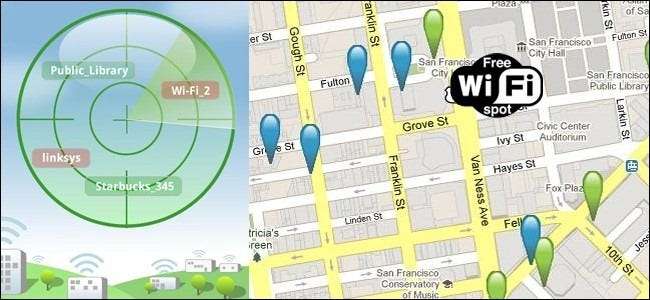
Om du enkelt kan hitta Wi-FI-noder genom att dra ut telefonen och söka efter dem måste du gräva lite. Lyckligtvis finns det en uppsjö av Wi-Fi-hotspot-hitta applikationer tillgängliga för en mängd olika mobila plattformar och som webbaserade appar.
iOS Wi-Fi Finders : På grund av begränsningar i riktlinjerna för inlämning av App Store kan iOS-wifi-sökare inte aktivt skanna Wi-Fi-noder. Som ett resultat av denna begränsning skannar populära Wi-Fi-appar inte aktivt dina lokala nätverk; de använder din plats (som tillhandahålls av GPS-chipet) och befintliga databaser med hotspots för att varna dig om lokalt tillgängliga noder.
- Wi-Fi Finder: Den mest populära Wi-Fi-appen i App Store, Wi-Fi Finder utnyttjar den stora JiWire-databasen för att hitta både gratis och betalda Wi-Fi-hotspots i ditt land.
- Boingo Wi-Finder : Visar gratis och Boingo sponsrade hotspots nära din plats.
- Gratis Wi-Fi Finder : En annan platsbaserad gratis Wi-Fi-sökare.
- WiFi Get Lite : Innehåller en stor offline-databas, så även om du har problem med att få anslutning kan du fortfarande söka efter gratis Wi-Fi-platser.
Android Wi-Fi Finders : Till skillnad från App Store-begränsningarna som Apple-utvecklare arbetar under, har Android-utvecklare full tillgång till enhetens Wi-Fi-komponent. När du väljer applikationer för Android har du valet av Wi-Fi-databasappar och Wi-Fi-skannrar.
- Och i Fender : Samma populära app från iOS, nu tillgänglig för Android-enheter.
- Gratis Zone Wi-Fi : Förutom att hjälpa dig att hitta gratis hotspots, kommer Free Zone Wi-Fi automatiskt att ansluta dig till gratis Wi-Fi-noder, synkronisera dina data och koppla bort dig för att skära ner på mobildatakostnader.
- WeFi PRO Beta : WeFi erbjuder en intressant twist på hotspot-upptäckt. WeFi-appen skannar både tillgängliga hotspots och rapporterar dem samtidigt till WeFi samtidigt som du visar den bästa lokala anslutningen.
- Öppna WiFi-skannern : Till skillnad från de två föregående apparna är Open WiFi-skannern helt enkelt ett skanningsverktyg som förbättrar Androids inbyggda skannings- / aviseringsverktyg.
- Wifi-analysator : Trots att det är avsett att diagnostisera nätverk är Wifi Analyzer en populär och robust Wi-Fi-analysator.
Webbaserade Wi-Fi-index: Även om det är mycket bekvämare att komma åt Wi-Fi-listor via en app som är speciellt anpassad för din telefon, kan webbindex vara användbara verktyg för att hitta gratis Wi-Fi - särskilt om du redan är på en Wi-Fi-plats och vill planera framåt för senare anslutning.
- JiWire Web Search: Index över 680 000 gratis och betalda hotspots runt om i världen.
- Boingo Hotspot-sökning: Index över 300 000 gratis och betalda hotspots runt om i världen.
- Hotspotr: Mindre index (cirka 18 000) men inkluderar recensioner av platser.
- Öppna WiFi-fläckar : Katalogiserar 65 000+ platser i USA.
Mellan de telefonbaserade och webbaserade apparna borde du ha lite problem med att hitta hotspots i närheten.
Knyta dina enheter till din telefon
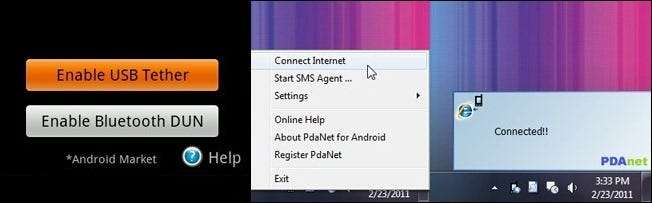
Det här är inte exakt i samma klass som att hitta gratis Wi-Fi, men när du är desperat efter internetåtkomst ibland böjer du reglerna lite. Om du inte redan har en telefon- / dataplan som stöder internetdelning (med din leverantörs välsignelse) kan du använda nätverksappar från tredje part för att ansluta telefonens dataström till din bärbara dator.
Ett av de mest populära och långvariga alternativen är att använda PDAnet och din synkabel. Vi delade en detaljerad guide för att ställa in PDAnet här . Det är överlägset den mest populära internetdelningsappen och är kompatibel med Windows / Mac-datorer och Android / iOS / BlackBerry / PalmOS / Windows Mobile-telefoner. Den levereras med en 14-dagars gratis provperiod, varefter den fortsätter att fungera men tillåter inte att du besöker säkra HTTPS-webbplatser. Hela appen ger dig tillbaka $ 15. Återigen kräver PDAnet att din enhet antingen är ansluten med synkroniseringskabeln eller synkroniseras via Bluetooth. det är en riktigt solid lösning för att tjäna din bärbara dator men inte en lönsam lösning för flera enheter.
Om du vill förvandla din Android-telefon till en Wi-Fi-hotspot för flera enheter behöver du en rotad telefon (Android motsvarar fängelse) och en kopia av Android Wifi Tether installerad.
Tyvärr har iPhone-användare inga enkla lösningar utan jailbreak för temporär internetdelning utan att betala extra pengar för hotspot-tjänsten. För dem som har eller är villiga att jailbreaka sina telefoner, MyWi är en utmärkt jailbreak-applikation som möjliggör både synkroniseringskabel, Wi-Fi och Bluetooth-delning mellan iPhone (och iPad med 3G) och enheter som stöds. Den levereras med en 3-dagars provperiod om du vill ta den med på en testomgång innan du beskjuter 20 USD.
Det finns några saker som är värda att notera om att tjäna din telefon till dina andra mobila enheter. För det första bryter det säkert ditt mobiltelefonkontrakt (även om de flesta leverantörer helt ignorerar avslappnad användning). För det andra är det väldigt enkelt att tugga upp dataanvändningen när du använder en bärbar dator och / eller flera andra enheter - medan din leverantör kanske inte bryr sig om att du använder en nätverksapp från tredje part kommer de säkert att bry sig när du överskrider din dataanvändning för den månaden. Slutligen är både delning av synkabelkabeln och (särskilt) Wi-Fi-delning tuff på batteriets livslängd. Förvänta dig att batterianvändningen blir raket medan du delar internet och planera att ladda den ofta eller hålla din telefon inkopplad medan internetdelning.
Mellan att använda telefonen som en aktiv skanner, använda hotspot-katalogiseringsappar på din telefon och bärbara dator och - i en bindning - använda din telefon som en egen Wi-Fi-hotspot, kommer du aldrig att ha tillgång till internet igen.







